최고의 비디오 압축기: 비디오 크기를 이메일로 최소화하는 방법
히스토리에 관한 한 인터넷을 통해 파일을 첨부할 때 대역폭에 문제가 있었습니다. 오늘날 현대화가 진행되고 있지만 이메일로 비디오 파일을 보낼 때 최대 25MB까지만 허용됩니다.
화면에 파일 크기가 너무 크다는 문구가 계속 표시되는 경우 이를 해결할 수 있는 방법이 많이 있으므로 더 이상 걱정하지 마십시오. 마치, 진짜로! 아래 내용을 계속 읽어주시면 안내해 드리겠습니다. 이메일용으로 비디오 압축.
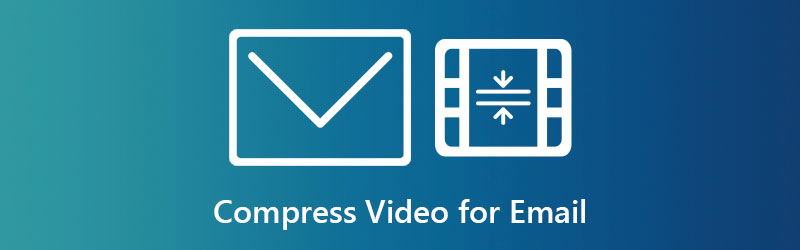
- 1부. 이메일용으로 비디오를 압축하는 빠른 방법
- 2부. 온라인 이메일용 비디오 압축
- 3부. 비디오 파일을 이메일용 Zip 파일로 압축
- 4부. iPhone 및 Android에서 이메일용 비디오 압축
- 5부. 클라우드 서비스를 사용하여 이메일용 비디오 압축
- 6부. 이메일용 파일 압축에 대한 FAQ
1부. 이메일용으로 비디오를 압축하는 빠른 방법
기본 파일을 다른 형식으로 변환하는 것이 주요 목적이지만 Vidmore 비디오 컨버터, 압축에도 사용됩니다. 이 데스크탑 프로그램은 비디오 길이를 자르고 비디오 압축기를 사용하는 파일 크기를 줄이는 한 가지가 아닌 두 가지 방법을 제공합니다.
이 세 가지 훌륭한 방법에 대한 자세한 가이드를 제공하기 전에 먼저 프로그램을 설치해야 합니다. 이렇게 하려면 다운로드 아래 버튼을 누른 다음 프로그램을 실행하여 시작하십시오.
이제 시작하겠습니다.
방법 1: 비디오 길이 트리밍
1 단계: 먼저, 공구 상자 프로그램의 섹션을 선택하고 비디오 트리머. 그런 다음 을 더한 상.
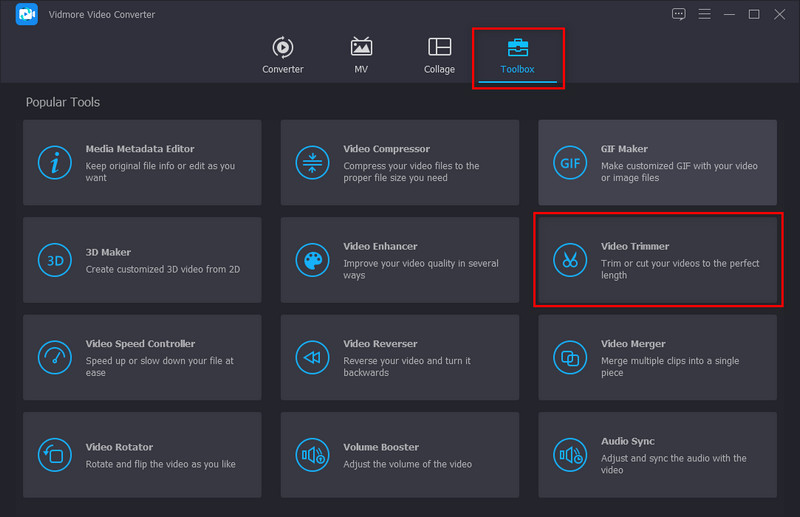
2 단계: 이제 재생 헤드에서 시작 및 종료 지점을 조정합니다. 실용적으로 클립의 중요한 부분만 유지하십시오. 반면에 비디오를 세그먼트로 자르려면 빠른 분할.
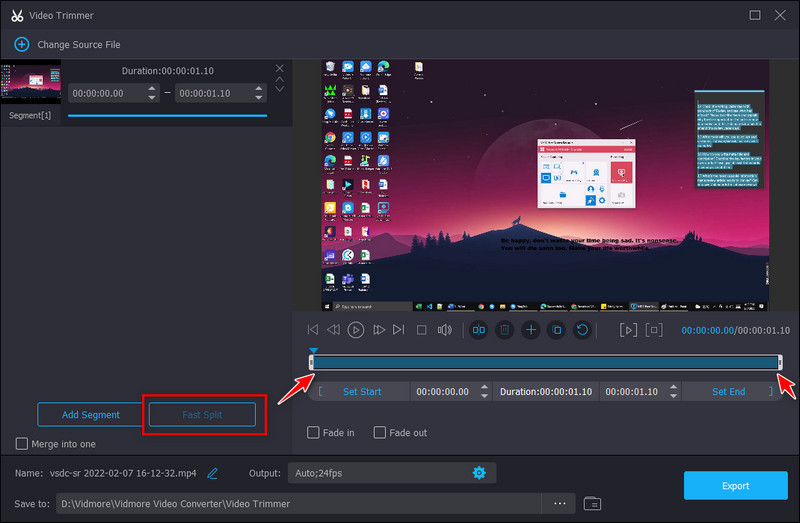
3 단계 : 한편, 확인할 수 있는 페이드 인 및 페이드 아웃 비디오에 대한 효과. 또한 인터페이스 하단을 따라 출력 이름, 폴더 위치 및 출력을 변경할 수 있습니다.
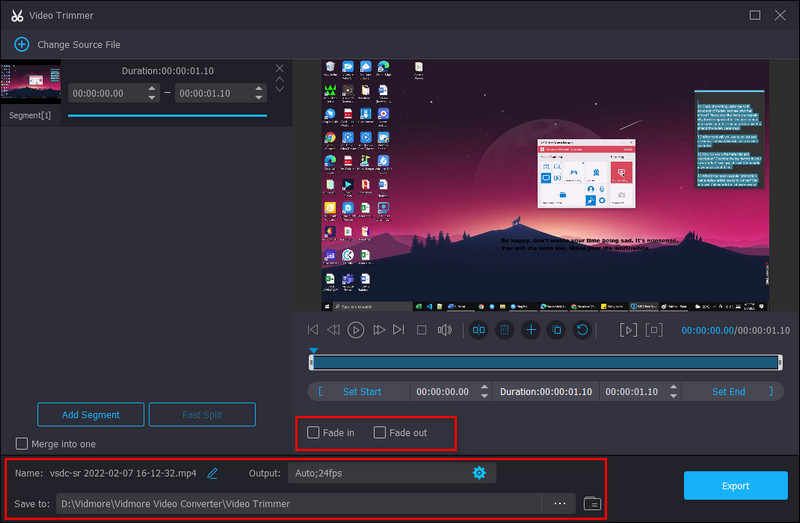
4 단계 : 그 후, 히트 수출 버튼을 누르고 파일이 완료될 때까지 기다립니다.
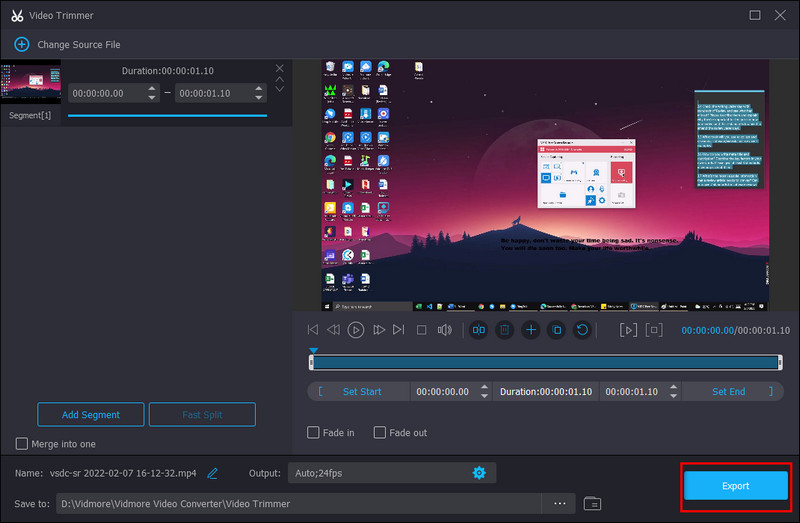
방법 2: 압축률 변경
1 단계: 첫 번째 방법과 마찬가지로 공구 상자 Vidmore 비디오 컨버터 섹션. 선택 비디오 압축기 첫 번째 줄의 중앙에서 찾을 수 있습니다.
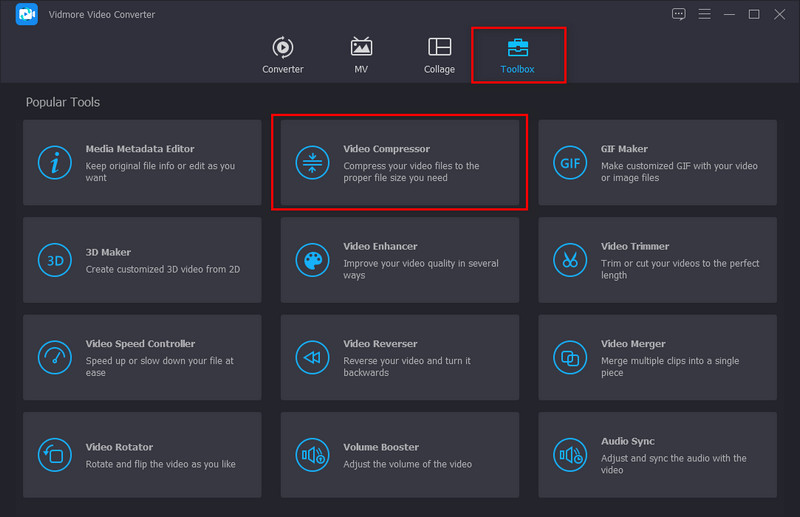
2 단계: 다음으로 + 아이콘을 클릭하고 압축할 대상 비디오를 추가합니다. 다음으로 조정 크기 슬라이더를 조작하여 파일의
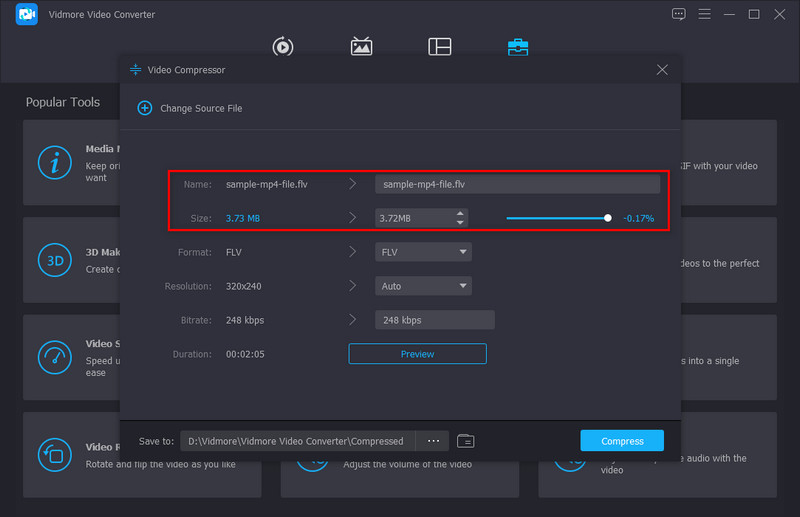
3 단계 : 체크 시사 압축 프로세스 후 비디오가 어떻게 보일지 궁금하다면 버튼을 누르십시오. 상단에서 파일 이름을 변경합니다.
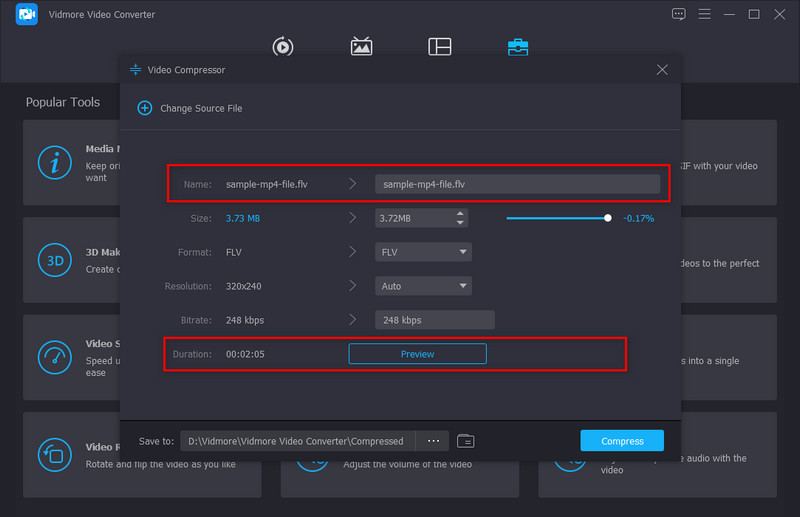
4 단계 : 을 치다 압박 붕대 파일을 확인한 후 버튼을 누르고 출력에 만족한다고 생각합니다.
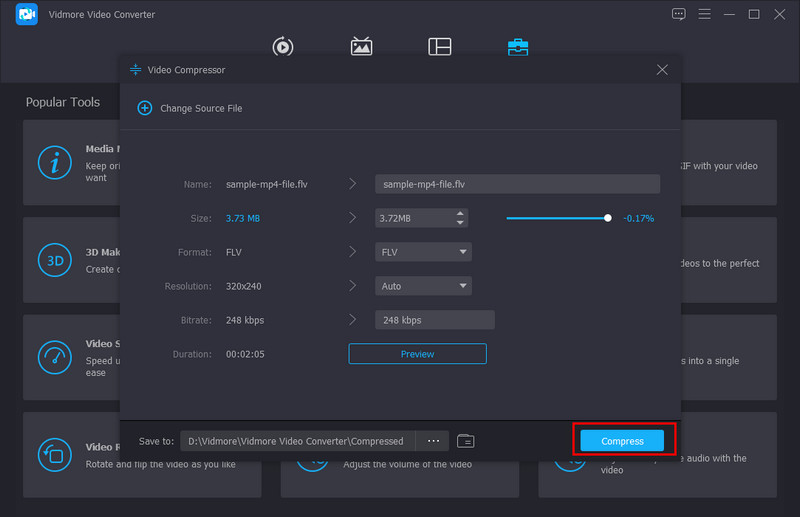
2부. 온라인 이메일용 비디오 압축
이제 이메일용으로 비디오를 압축하는 다른 방법으로 이동해 보겠습니다. Vidmore Video Converter의 데스크탑 버전이 귀하에게 적합하지 않다고 가정하십시오. 이 경우 시도 할 수 있습니다. Vidmore 비디오 압축기 온라인. 예! 귀하의 요구를 해결하기 위해 만들어진 웹 기반 프로그램이 있습니다. 이 프로그램은 데스크톱 버전만큼 안전합니다. 즉, 종료 버튼을 누르면 파일이 서버에서 자동으로 삭제됩니다. 또한 Vidmore Video Compressor Online은 무료입니다.
동영상 파일의 크기를 최소화하는 방법은 아래 가이드를 참조하세요.
1단계: 프로그램 페이지 로드
선호하는 검색 엔진에서 프로그램의 전체 이름을 입력하고 시작하다. 페이지를 로드한 후 지금 압축 단추. 먼저 소프트웨어를 실행하라는 메시지가 표시될 수 있습니다.
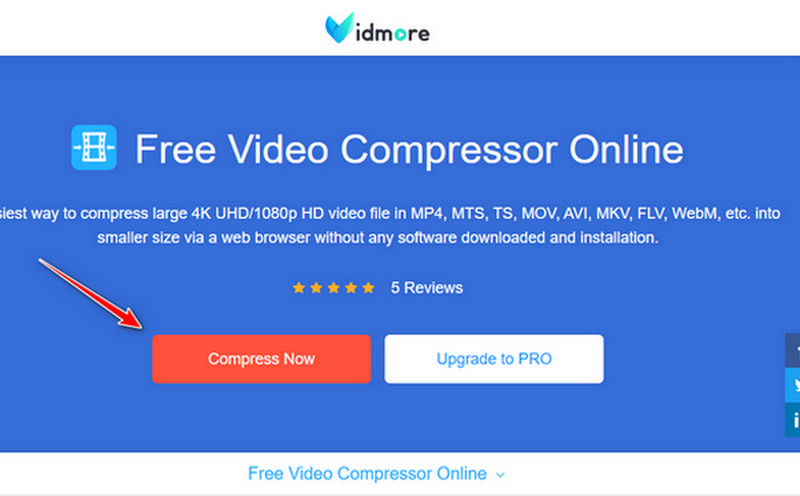
2단계: 대상 비디오 업로드
이제 해당 버튼을 다시 누르고 컴퓨터 디렉토리에서 파일을 선택하십시오. 그 후 다른 창에서 소스 및 출력 당신의 비디오를 위해.
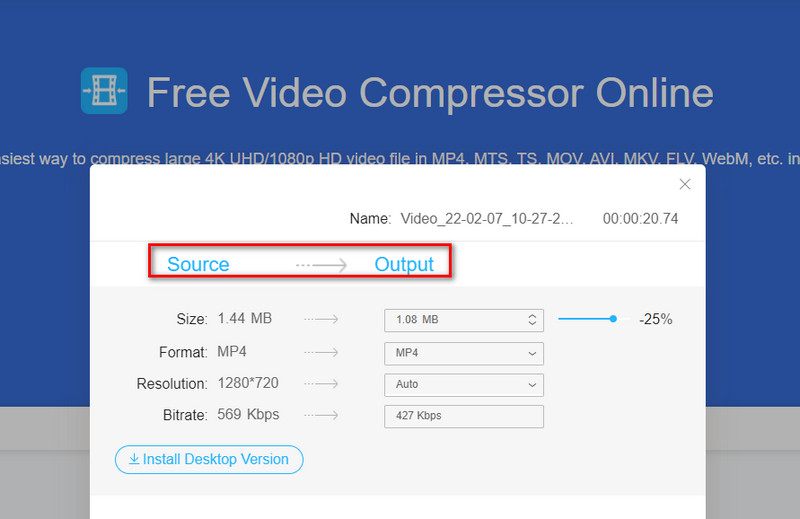
3단계: 비디오 설정 구성
이제 압축 슬라이더 막대를 이동하여 파일 크기를 조정할 수 있습니다. 당신은 또한 그 해결 그리고 비트 레이트 슬라이더를 이동할 때 파일의 가 변경됩니다.
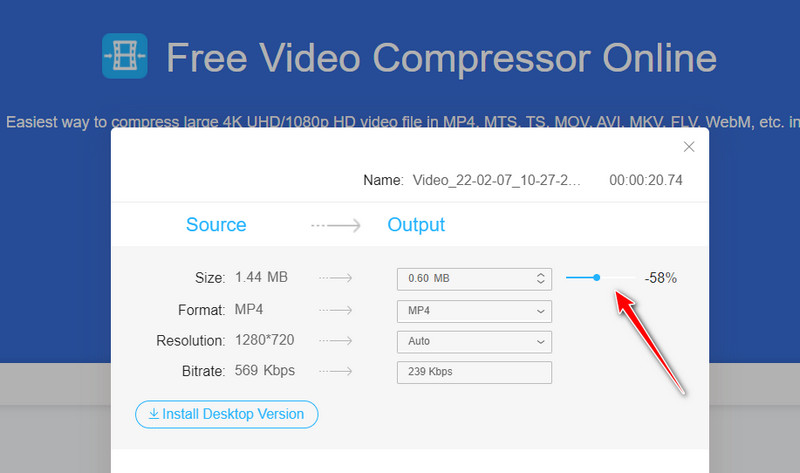
4단계: 압축을 클릭합니다.
완료되면 압박 붕대 단추. 또한 프로그램은 출력을 찾을 위치를 묻습니다. 잠시 기다렸다가 가시면 됩니다.
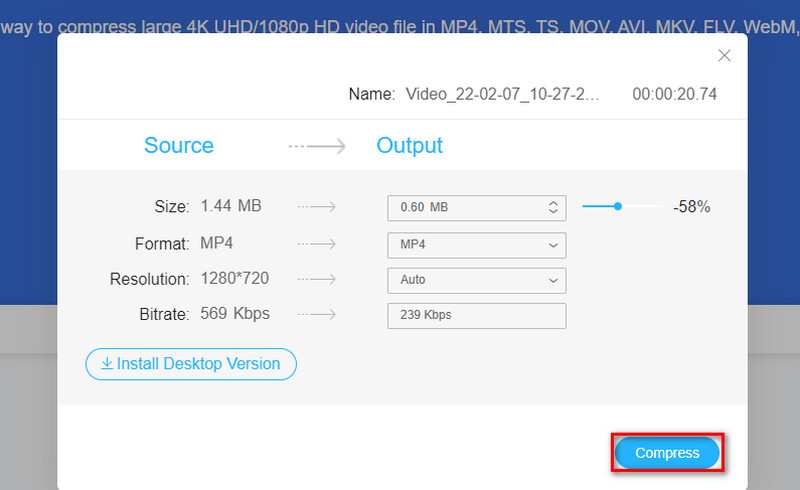
3부. 비디오 파일을 이메일용 Zip 파일로 압축
간단히 말해서 대부분의 데스크탑 장치에는 내장형 압축기가 있습니다. 아마도 이미 알고 있을 것입니다. 예, WinRAR입니다! 대용량 동영상 파일을 이메일로 보낼 수 있도록 압축해 주는 도구입니다. 그 외에도 파일이 많거나 폴더에 포함된 경우 일반적으로 유용합니다. WinRAR를 사용할 때 데이터를 RAR 또는 ZIP 파일로 압축할 수 있습니다.
빠른 가이드를 제공하려면 아래 단계를 읽으십시오.
1 단계: 먼저 동영상이 있는 폴더로 이동합니다. 그런 다음 비디오를 선택하고 마우스 오른쪽 버튼을 클릭합니다.
2 단계: 목록에 WinRAR이 수행할 수 있는 옵션이 표시됩니다. 선택 압축 및 이메일 작업을 동시에 수행합니다.
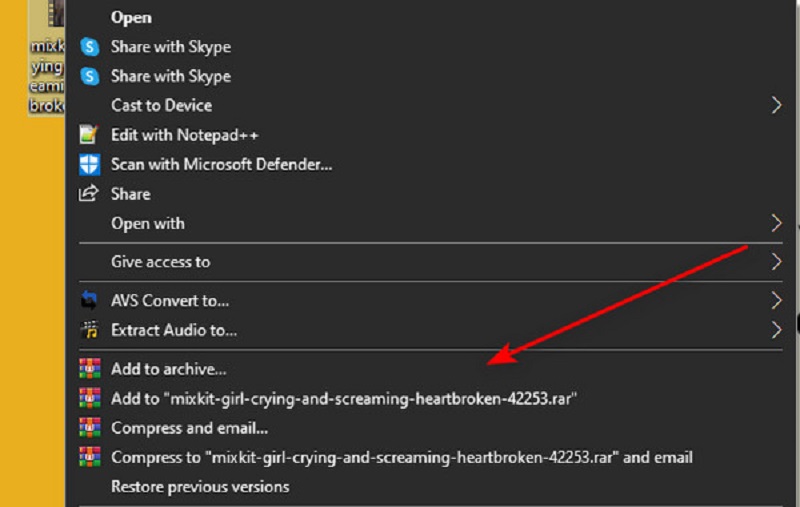
3 단계 : 마지막으로 다음 중에서 선택할 수 있습니다. 아카이브 형식의 RAR, RAR4 및 ZIP. 완료되면 히트 확인.
4부. iPhone 및 Android에서 이메일용 비디오 압축
다행히도 모바일 장치를 사용하여 비디오를 압축할 수도 있습니다. 랩톱과 달리 휴대폰은 저장 공간이 상대적으로 제한되어 있으며 대용량 파일은 온라인으로 전송할 때 대역폭 문제가 있을 수 있습니다. 여기에서는 라는 응용 프로그램을 제공합니다. MobileIdea Studio의 비디오 압축기. 이 프로그램은 iPhone 및 Android 장치와 호환됩니다.
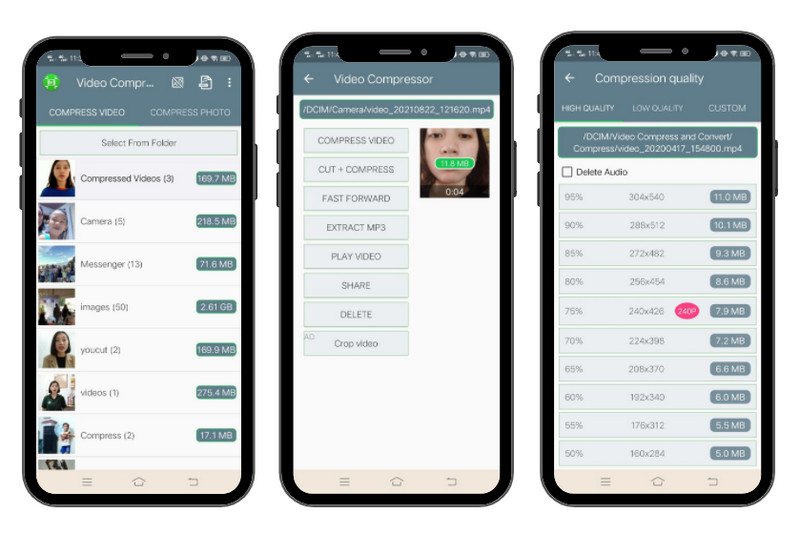
1 단계: 응용 프로그램을 시작한 후 압축하려는 비디오 파일을 선택하십시오. 목록에서 비디오를 찾을 수 없으면 수동으로 선택하십시오. 폴더 선택.
2 단계: 다음을 선택합니다. 비디오 압축 단추. 비디오를 편집하려면 다른 옵션을 선택하십시오.
3 단계 : 이제 압축률 목록으로 이동합니다. 압축 후 비디오의 비율과 크기가 표시됩니다. 목록에서 하나를 선택하고 프로세스가 완료될 때까지 기다립니다.
5부. 클라우드 서비스를 사용하여 이메일용 비디오 압축
컴퓨터 장치에 대한 스토리지를 이미 실행하고 있다고 가정해 보겠습니다. 다행히 클라우드 서비스를 사용하여 파일을 보낼 수 있습니다. 배경으로 클라우드 서비스는 저장소 역할을 합니다. 그러나 여기에서는 물리적 파일이 아닌 온라인으로 파일을 저장하고 있습니다.
Google 드라이브는 오늘날 가장 많이 사용되는 클라우드 스토리지 중 하나입니다. 또한 이 소프트웨어는 태블릿, 휴대폰, 컴퓨터에서도 다운로드할 수 있습니다. 동료가 파일에 쉽게 액세스할 수 있도록 링크를 사용하여 이메일에 추가할 수 있습니다. 이 방법을 시도하려면 아래 단계를 따르세요.
1 단계: 먼저 다음에서 계정을 만들어야 합니다. 구글. 그 후, 당신은 당신이 입력할 때 이미 무료 15GB 스토리지를 가질 수 있습니다 구글 드라이브.
2 단계: 이제 새로운 단추. 여기에서 폴더 또는 단일 파일을 업로드할 수 있습니다. 그런 다음 파일을 선택하고 마우스 우클릭 > 공유.
3 단계 : 다음으로, 비디오를 받을 사람의 이메일을 입력하십시오. 대화 상자 하단에서 수신자가 편집자일 수 있는지 아니면 뷰어로만 남을 수 있는지 설정할 수 있습니다. 그럼, 치다 끝난 보내다. 한편, 치다 링크 복사 링크를 사용하고 다른 메시징 앱을 통해 보내려면 버튼을 누릅니다.
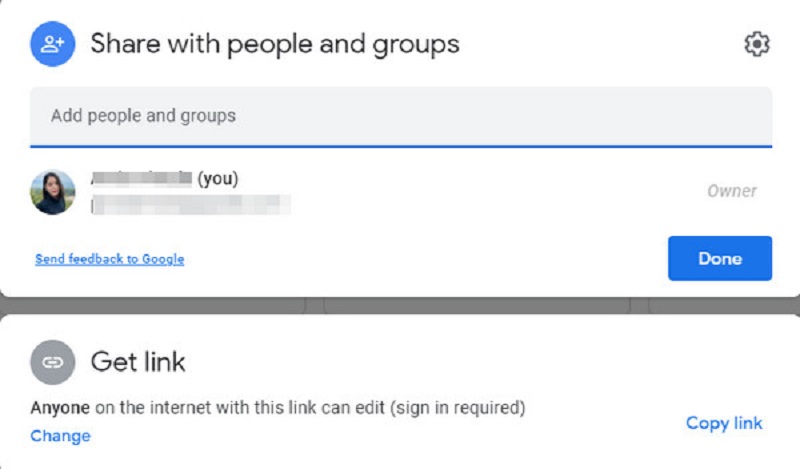
6부. 이메일용 파일 압축에 대한 FAQ
RAR과 ZIP의 차이점은 무엇입니까?
표면적으로는 RAR과 ZIP이 비슷해 보입니다. ZIP 파일은 압축률이 낮고 일반적으로 RAR 파일에 비해 무료입니다.
동영상 파일을 압축하지 않고 이메일로 보낼 수 있나요?
네, 조금 전에 말씀드린 것처럼 Google과 같은 클라우드 서비스에 의존할 수 있습니다. Google 드라이브 계정에 파일을 업로드한 후 링크를 보내거나 이메일 계정을 추가하여 다른 사람과 파일을 공유할 수 있습니다. iCloud, Microsoft One Drive 및 Dropbox와 같은 다른 클라우드 저장소를 가질 수 있습니다.
압축 후 비디오 품질이 저하됩니까?
비디오 파일의 품질은 압축률에 따라 다릅니다. 일반적으로 압축률이 높을수록 품질이 낮아집니다. 반면에 원본 파일을 다른 형식으로 변환한 후 크기가 현저히 작아지고 품질에 눈에 띄는 변화가 없는 경우가 있습니다.
결론
저기요! 우리가 약속했듯이 다음은 여러 가지 방법으로 이메일용으로 비디오 압축. 이 기사가 도움이 되었다면 친구들과 공유하여 정보를 얻으십시오.


